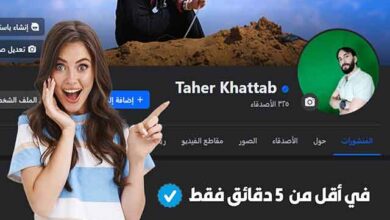إخفاء حالة الظهور متصلاً في فيسبوك

في بعض الأحيان يأتي علينا وقت نريد أن ننفصل فيه عن الحياة بسبب كثرة الإرتباطات اليومية، ولهذا السبب سأقدم لكم اليوم طريقة اخفاء حالة الظهور متصلاً في فيسبوك، حتى تستطيع استخدام “الفيس بوك” والتعرف على جميع الأخبار حول العالم دون إزعاج من أحد، لاسيما أن العديد من الأشخاص عندما يشاهدوا حالة نشاطك على الفيسبوك متصلاً، يبدأ الأصدقاء في مراسلتك دون استئذان، وتجد الكثير منهم أثناء انشغالك وعدم الرد عليهم سريعاً وأنت متصل في الإزعاج، ليصل الأمر لاحقاً في حدوث خلافات بينكما، دون أن يعرف ذلك الشخص مدى انشغالك في أمور أخرى، وهو ما يعرضك أيضاً للإحراج في بعض المواقف.

فيسبوك Facebook
تعتبر منصة فيسبوك Facebook أو “Meta” كما أطلق عليها مؤخراً منذ عدة أشهر من أكبر تطبيقات التواصل الاجتماعي على الإطلاق، التي تأسست عام 2004 من قبل “مارك زوكربيرغ” وزملاؤه في “هارفارد”، حيث يهدف “فيسبوك” إلى توفير وسيلة سهلة للأشخاص للتواصل بينهم ومشاركة المحتوى والأحداث في حياتهم اليومية عبر الإنترنت، ويقبل على استخدامه العديد من الأشخاص في مختلف أنحاء العالم، حيث تخطى عددمستخدميه الـ 3 مليار مستخدم حول العالم، بسبب سهولة استخدامه ومميزاته العديدة التي لا حصر لها.
كيفية توثيق حساب الفيس بوك بالشارة الزرقاء في أقل من 5 دقائق

خطوات إخفاء حالة الظهور متصلاً في فيسبوك
في البداية افتح تطبيق Facebook على الهاتف، اضغط على رمز صورتك في أعلى التطبيق كما هو موضح في الخطوة رقم 1، ثم اختر “الإعدادات والخصوصية” في الخطوة 2، ثم اختر “الإعدادات”في الخطوة 3، ثم اختر “حالة النشاط” في الخطوة 4، ثم قم بإيقاف خاصية “عرض الوقت الذي تكون فيه نشطاً” في الخطوة رقم 5، ثم اضغط على إيقاف التشغيل كما هو موضح في الخطوة 6، انتهينا الآن من الخطوة الأولى وهي “إخفاء حالة الظهور متصلاً في فيسبوك”.

سننتقل الآن لإكمال ياقي الخطوات على تطبيق “ماسنجر”، افتح تطبيق الرسائل، ثم اضغط على “الدردشات” في الخطوة 7، ثم اضغط على رمز الإعدادات كما هو موضح في الخطوة رقم 8، ثم اضغط على “حالة النشاط” في الخطوة 9، ثم قم بإيقاف خاصية “عرض الوقت الذي تكون فيه نشطاً” في الخطوة 10، ستظهر لك بعد ذلك قائمة اختر منها مدة إخفاء الظهور نشطاً التي تريدها أو اختر “حتى أقوم بتغييرها”، مثل ما هو موضح في الخطوة رفم 11، ثم اضغط على “إيقاف مؤقت” في الخطوة الأخيرة رقم 12.
شاهد الفيديو